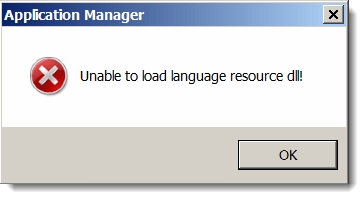Честа појава - компјутерот почна да успорува, Windows работи десет минути, но со цел да се почека за отворање на прелистувачот, треба да имате добро трпение. Оваа статија ќе зборува за најлесните начини за забрзување на вашиот компјутер со Windows 10, Windows 8.1 и 7.
Честа појава - компјутерот почна да успорува, Windows работи десет минути, но со цел да се почека за отворање на прелистувачот, треба да имате добро трпение. Оваа статија ќе зборува за најлесните начини за забрзување на вашиот компјутер со Windows 10, Windows 8.1 и 7.
Прирачникот е наменет првенствено за корисници кои не претходно размислувале за тоа како различните агенти MediaGet, Zona, Mail.Ru или друг софтвер влијаат на брзината на работа, како на пример да инсталираат бројни програми кои го забрзуваат компјутерот или се дизајнирани да го исчистат. Но, се разбира, тие не се единствените можни причини за бавниот компјутер што ќе го разгледам овде. Во принцип, продолжуваме.
Ажурирање 2015: прирачникот е речиси целосно презапишан за поблиску да одговара на реалноста на денешницата. Додадени се дополнителни елементи и нијанси наменети за подобрување на перформансите на вашиот компјутер или лаптоп.
Како да го забрзате компјутерот - основните принципи
Пред да зборуваме за конкретни акции што може да се преземат за да се забрза компјутерот, има смисла да се истакнат некои основни аспекти кои влијаат на брзината на оперативниот систем и хардверот.
Сите обележани ставки се исти за Windows 10, Windows 8.1 и 7 и припаѓаат на оние компјутери што работеле нормално (па јас не споменувам, на пример, мала количина RAM меморија на списокот, претпоставувајќи дека тоа е доволно).
- Една од главните причини дека компјутерот е бавен е сите видови на позадина процеси, односно, активностите на оние програми кои компјутерот ги извршува "тајно". Сите оние икони што ги гледате (и некои од нив не се) во долната десна страна на областа за известување за Windows, процесите во менаџерот на задачи - сето ова ги користи ресурсите на вашиот компјутер, забавувајќи го. Просечниот корисник речиси секогаш има повеќе од половина од програмите што работат во позадина, едноставно не се потребни таму.
- Проблеми со работата на опремата - ако (или друго лице кое инсталирано Windows) не се погрижило официјалните драјвери да бидат инсталирани за видео картичката и другата опрема (а не оние кои оперативниот систем инсталира сама по себе), ако некои компјутерски хардверски дискови Самиот е чуден, или компјутерот покажува знаци на прегревање - вреди да се направи ова ако сте заинтересирани за брз компјутер. Исто така, не треба да се очекува молскавични дејства од застарена опрема во новата средина и со нов софтвер.
- Хард диск - бавен хард диск, хард-пополнет или неправилен HDD може да доведе до бавно работење и виси систем. Ако хард-дискот на компјутерот покажува знаци на неправилно работење, на пример, прави чудни звуци, треба да замислите за замена. Одделно, го забележувам тоа денес стекнување Наместо SSD HDD обезбедува можеби најочигледен пораст на брзината на компјутер или лаптоп.
- Вируси и малициозен софтвер - Вие не може да бидете свесни дека нешто што е потенцијално несакано или штетно е инсталирано на вашиот компјутер. И тоа, пак, доброволно ќе ги користи бесплатните системски ресурси. Се разбира, вреди да се отстранат сите такви работи, но како да го направите ова - ќе напишам повеќе во соодветниот дел подолу.
Можеби сите од главните наведени. Се свртуваме кон решенија и акции кои можат да помогнат во нашата задача и да ги отстраниме сопирачките.
Отстрани ги програмите од стартување на Windows
Првата и главната причина зошто компјутерот трае долго време да го подигнете (тоа е, сè до моментот кога конечно можете да започнете нешто во Windows) и исто така диво бавно за корисниците на почетниците - огромен број на многу различни програми кои се активираат автоматски при стартување на прозорци. Корисникот може дури да знае за нив, но претпостави дека тие се потребни и не им даваат посебно значење. Сепак, дури и модерен компјутер со еден куп процесорски јадра и значителна количина RAM меморија може да почне сериозно да се забави, ако не го следите она што е во автоматско извршување.
Речиси сите програми што автоматски се активираат кога се пријавувате на Windows продолжуваат да работат во позадина за време на вашата сесија. Сепак, не сите од нив се потребни таму. Типични примери на програми кои не треба да се чуваат во autoload ако ви треба брзина и треба да ги отстраните компјутерските сопирачки:
- Програми за печатачи и скенери - ако печатите од Word и други уредувачи на документи, скенирате преку сопствена програма, истиот Word или графички уредувач, тогаш не се потребни сите програми од производителите на печатачот, MFP или скенер при автоматско зачувување - сите потребни функции ќе функционираат и без нив, и ако било која од овие комунални услуги се потребни, едноставно стартувајте ја од листата на инсталирани програми.
- Клиентите на Torrent не се толку едноставни, но воопшто, ако постојано немате многу датотеки за преземање, не треба да го задржите uTorrent или друг клиент во autoload: кога ќе одлучите да преземете нешто, тој ќе почне. Остатокот од времето, се меша со работата, постојано работи со хард дискот и користи сообраќај, што во целост може да има несакани ефекти врз перформансите.
- Комунални услуги за чистење на компјутер, USB скенери и други програми за комунални услуги - ако имате инсталирано антивирус, тогаш тоа е доволно на листата на автоматски вчитани програми (и ако не се инсталирани - инсталирајте). Сите други програми кои се дизајнирани да ги забрзаат работите и да ги заштитат при стартување не се потребни во огромното мнозинство на случаи.
За да отстраните програми од autoload, можете да користите стандардни ОС алатки. На пример, во Windows 10 и Windows 8.1, можете да кликнете со десното копче на копчето "Start", отворете Task Manager, кликнете "Details" (доколку е прикажано), а потоа одете на "Startup" табот и видете што е таму и таму оневозможи програми за автоматско вчитување.

Многу од неопходните програми што ги инсталирате може автоматски да се додадат на листата за почеток: Skype, uTorrent и други. Понекогаш е добро, понекогаш е лошо. А малку полоша, но почеста ситуација е кога брзо ќе ја инсталирате програмата што ви треба, со притискање на копчето "Следно", се согласувате со сите "препорачани" клаузули и, покрај самата програма, стекнете одредена количина софтверски ѓубре што се дистрибуира на овој начин. Овие не се вируси - само друг софтвер кој не ви е потребен, но сепак се појавува на вашиот компјутер, тој автоматски започнува и понекогаш не е лесно да се отстрани (на пример, сите Mail.ru сателити).
Повеќе за оваа тема: Како да се отстранат програмите од стартувањето на Windows 8.1, Стартување на програми во Windows 7
Отстрани малициозен софтвер
Многу корисници дури и не сфаќаат дека нешто не е во ред на нивниот компјутер и тие немаат поим што го забавува поради малициозни и потенцијално несакани програми.
Многу, дури и одлични, антивируси не обрнуваат внимание на овој вид на софтвер. Но, треба да обрнете внимание на тоа ако не сте задоволни со вчитувањето на Windows и лансирањето програми за неколку минути.

Најлесен начин за брзо да видите дали малициозен софтвер предизвикува вашиот компјутер да работи бавно е да започне скенирање користејќи ги бесплатните алатки на AdwCleaner или Malwarebytes Antimalware и да видиме што ќе најдат. Во многу случаи, едноставното чистење со овие програми веќе значително ги подобрува очигледните перформанси на системот.
Повеќе: Алатки за отстранување злонамерен софтвер.
Програми за забрзување на компјутерот
Многу луѓе знаат сите видови на програми кои ветуваат дека ќе го забрзаат Windows. Тие вклучуваат CCleaner, Auslogics Boostspeed, Razer Game Booster - постојат многу слични алатки.
Треба ли да користам такви програми? Ако, во врска со вториот, јас го кажам тоа, а не, а потоа за првите две - да, тоа е. Но, во контекст на забрзување на компјутерот, само за рачно извршување на некои од предметите опишани погоре, имено:
- Отстрани ги програмите од стартувањето
- Отстранете непотребни програми (на пример, со користење на деинсталирање во CCleaner)

Повеќето од останатите опции и функции на "чистење" не доведуваат до забрзување на работата, освен тоа, во непристрасни раце може да дојде до спротивен ефект (на пример, чистењето на кешот на прелистувачот почесто води кон побавни места за преземање - оваа функција не постои за да се забрза, како и голем број на други слични работи). Можете да прочитате повеќе за ова, на пример, тука: Користење на CCleaner со придобивки
И, конечно, програмите што "ја забрзуваат работата на компјутерот" се во автоматско користење и нивната работа во позадина води до намалување на перформансите, а не обратно.
Отстрани ги сите непотребни програми

Од истите причини како што е опишано погоре, може да има голем број на сосема непотребни програми на вашиот компјутер. Освен оние кои беа случајно инсталирани, преземени од Интернет и долго заборавени како бескорисни, лаптопот исто така може да содржи програми што производителот ги инсталира таму. Вие не треба да мислите дека сите од нив се неопходни и носат бенефиции: разни McAfee, Office 2010 Click-to-Run и разни други преинсталирани софтвер, со исклучок на фактот дека е дизајниран директно за управување со хардверот на лаптопот, не ви е потребно. И тоа е инсталирано на компјутерот при купување само затоа што производителот добива пари од инвеститорот за ова.
За да ја видите листата на инсталирани програми, одете на контролниот панел на Windows и изберете "Програми и функции". Користејќи ја оваа листа можете да избришете сè што не го користите. Во некои случаи е подобро да се користат специјални програми за деинсталирање на програми (деинсталтери).
Ажурирајте ги драјверите за Windows и Видео картички

Ако имате лиценциран Windows, јас препорачувам автоматски да ги инсталирате сите надградби, што може да се конфигурира во Windows Update (иако, по правило, веќе е инсталирано таму). Ако продолжите да користите нелегална копија, можам само да кажам дека ова не е најразумен избор. Но тешко ми веруваш. На еден или друг начин, во вашиот случај ажурирања, напротив, се непожелни.
Што се однесува до ажурирањето на возачот, треба да се забележи следното: речиси единствените драјвери кои треба редовно да се ажурираат и кои значително влијаат на перформансите на компјутерот (особено во игрите) се двигателите на видео картичките. Прочитајте повеќе: Како да ажурирате возачи за видео картички.
Инсталирај SSD
Ако размислувате дали да ја зголемите RAM меморијата од 4 GB до 8 GB (или други опции), да купите нова видео картичка или да направите нешто друго, така што сè ќе работи побрзо на вашиот компјутер, јас препорачувам да купите SSD диск наместо редовно хард диск.
Можеби сте виделе фрази во публикации како "SSD е најдоброто нешто што може да се случи на вашиот компјутер." И денес ова е точно, зголемувањето на брзината на работата ќе биде очигледно. Прочитај повеќе - Што е SSD.
Дали е тоа во оние случаи кога треба да надградите исклучиво за игри и за да го зголемите FPS, би било пореално да купите нова видео картичка.
Чист хард диск

Друга можна причина за бавната работа (па дури и ако ова не е причина, сеуште е подобро да се направи тоа) е хард дискот запушен со низа: привремени датотеки, неискористени програми и многу повеќе. Понекогаш мора да се сретнете со компјутери кои имаат само сто мегабајти слободен простор на HDD. Во овој случај, нормалното функционирање на Windows станува едноставно невозможно. Дополнително, ако имате инсталирано SSD, тогаш кога го пополнувате со информации над одреден лимит (околу 80%), почнува да работи побавно. Овде можете да прочитате Како да исчистите диск од непотребни датотеки.
Настанување на хард дискот
Внимание: оваа ставка, мислам, е застарена денес. Модерен Windows 10 и Windows 8.1 го дефрагментираат тврдиот диск во позадина кога не користите компјутер, а за дефрагментацијата на SSD воопшто не е потребен. Од друга страна, постапката и не им наштети.
Ако имате редовен хард диск (не SSD) и од инсталацијата на системот поминало многу време, програмите и датотеките се инсталирани и отстранети, тогаш брзината на компјутерот може да биде малку побрза за да се забрза дискот. За да го користите во прозорецот Explorer, кликнете со десното копче на системскиот диск, одберете "Properties", потоа "Tools" јазичето, и кликнете на копчето "Defragmentation" ("Optimize" во Windows 8). Овој процес може да трае долго, за да можете да започнете дефрагментација пред да одите на работа или во образовна институција и сè ќе биде подготвено за вашето пристигнување.
Поставување на странична датотека
Во некои случаи, има смисла да се прилагоди работата на Windows пејџинг датотеката. Најчестиот од овие случаи е лаптоп со 6-8 GB RAM или повеќе со HDD (не SSD). Со оглед на тоа што хард дисковите на лаптопите се традиционално бавни, во оваа ситуација да ја зголемите брзината на лаптопот, можете да се обидете да ја оневозможите пејџинг-датотеката (со исклучок на одредени сценарија за работа - на пример, професионално фото и видео монтажа).
Прочитајте повеќе: Конфигурирање на датотеката за пејџинг на Windows
Заклучок
Значи, конечната листа на она што може да се направи за да се забрза компјутерот:- Отстрани ги сите непотребни програми од стартувањето. Остави антивирус и, можеби, можеби Skype или друга програма за комуникација. Клиентите за Torrent, NVidia и ATI контролните панели, разни гаџети вклучени во Windows гради, печатачи и скенери, камери и телефони со таблети - сето ова и многу повеќе не се потребни за автоматско користење. Печатачот ќе работи, KIES може да се пушти и така, torrent ќе започне автоматски ако одлучите да преземете нешто.
- Отстрани ги сите дополнителни програми. Не само во стартувањето има софтвер кој влијае на брзината на компјутерот. Бројни бранители на Yandex и сателити Mail.ru, непотребни програми кои биле претходно инсталирани на лаптоп, итн. - Сето ова исто така може да влијае на брзината на компјутерот, имајќи ги водење на системски услуги за својата работа и на други начини.
- Ажурирајте ги вашите Windows и двигатели за видео картички.
- Избришете непотребни датотеки од тврдиот диск, ослободете повеќе простор на системот HDD. Нема смисла да се зачуваат терабајти на веќе гледани филмови и слики со дискови за играње локално.
- Инсталирајте го SSD ако е достапно.
- Прилагодете ја датотеката на Windows пејџинг.
- Настанување на хард дискот. (ако не е SSD).
- Не инсталирајте повеќе антивируси. Еден антивирус - и тоа е сè, не инсталирајте дополнителни "алатки за тестирање на флеш драјвови", "анти-тројанци" и така натаму. Покрај тоа, вториот антивирус - во некои случаи ова води кон фактот дека единствениот начин да се направи компјутерот нормално е да се инсталира Windows.
- Проверете го вашиот компјутер за вируси и малициозен софтвер.
Се надевам дека овие совети ќе му помогнат на некој и ќе го забрзаат компјутерот без да го инсталирате Windows, што често се прибираат во било какви навестувања за "сопирачки".